Lightroom Classic 2025是由Adobe公司专为摄影爱好者打造的一款后期摄像处理制作工具,简称为LRC2025。它支持相机、读卡器、硬盘等多种照片导入方式,并且可以将图片按不同主题分类整理,包括人脸识别、关键字、色标等。功能布局界面清晰,拥有多个模块,方便用户查看、整理和编辑图片。 不仅如此,借助Lightroom Classic的强大功能,用户可以一键创建全景图和HDR全景图。在处理图像色调和颜色方面,它的功能尤为强大,同时搭配降噪、Raw照片细节和超分辨率等增强功能,能够大大提升图像品质。
ps:这里小编带来的是Lightroom Classic 2025破解版,此版本集成了破解补丁,用户安装后即可免费使用,感兴趣的小伙伴快来下载试试吧~

此版特性
1、官方版改装的,免激活处理,多国语言完整版
2、更新软件主屏幕(欢迎使用) UXP组件至最新版
3、禁用Adobe产品后台跟踪器和匿名数据日志上报程序
4、安装程序:基于Adobe产品独立安装程序版本 6.4.0.359
5、安装程序:解除 Windows 10 初期版系统上安装限制(by m0nkrus)
6、安装程序:移除原始安装程序的Adobe Desktop Common (公用库) 组件
7、安装程序:移除原始安装程序的Adobe Creative Cloud (创意云程序) 组件
8、安装界面:界面支持选择安装位置和界面语言,以及安装完后立即运行软件
9、安装界面:在安装过程中,安装程序界面加入了“新版特性功能的动态展示”
LRC2025新增功能
1、生成性去除和分散性人物去除现在具有改进和快速的结果
2、使用 GPU 生成预览。
3、在复制-粘贴设置中创建和管理自定义子集,可以选择仅修改的开发设置
4、体验更佳生成性去除和人物干扰去除
5、增加了对更多富士和索尼相机的实时拍摄支持
Lightroom Classic创建蒙版教程
Lightroom Classic 提供了多个用于向图像添加蒙版的选项。您可以使用主体、天空、背景、风景、对象或人物自动添加蒙版,也可使用画笔、线性渐变、径向渐变或范围蒙版手动添加蒙版。
1、在修改照片模块中打开要编辑的照片,从“修改照片”模块的工具条中选择蒙版。

2、使用任一蒙版工具来建立选区:
①选择主体
通过“选择主体”工具,可以自动选择照片中的主体并应用特定编辑。
在“修改照片”模块中打开要编辑的照片。
从“修改照片”模块的工具条中选择蒙版 > 选择主体。

Lightroom Classic 将分析照片并自动为您选择主体。您可以将选区视为叠加,并在蒙版面板中创建蒙版。
②通过“选择天空”工具,可以自动选择照片中的天空并应用特定编辑。
在“修改照片”模块中打开要编辑的照片。
从“修改照片”模块的工具条中选择蒙版 > 选择天空。
Lightroom Classic 将分析照片并自动为您选择天空。您可以将选区视为叠加,并在蒙版面板中创建蒙版。
③选择背景
通过“选择背景”工具,可以自动选择照片中的背景并应用特定编辑。
在“修改照片”模块中打开要编辑的照片。
从“修改照片”模块的工具条中选择蒙版>背景。
Lightroom Classic 将分析照片并自动为您选择背景。您可以将选区视为叠加,并在蒙版面板中创建蒙版。

④选择景观
风景蒙版提供了用于遮盖风景特征的工具,允许您自动检测风景以进行精确编辑。目前,Lightroom Classic 包含了七个风景特征:天空、建筑、植被、水、自然地面、人造地面和山脉。
在“修改照片”模块中打开要编辑的照片。
从“修改照片”模块的工具条中选择蒙版 > 风景。
从风景蒙版选项中,选择要蒙盖的特征,然后选择创建蒙版。

3、添加到蒙版
创建蒙版后,可以使用任意蒙版工具进一步向选区添加区域。要添加到现有蒙版,请执行以下操作:
单击蒙版面板中的添加。

选择任一蒙版工具,以使用该工具将区域添加到蒙版。
4、从蒙版中减去
创建蒙版后,可以使用任意蒙版工具擦除自动选区中的区域。要从现有蒙版中减去,请执行以下操作:
单击蒙版面板中的减去。

选择任一蒙版工具,以使用该工具从蒙版中减去区域。
软件功能
1、基础面板:通过「白平衡」校准色彩基准,「曝光度」「对比度」「高光」「阴影」「白色色阶」「黑色色阶」六大参数精准控制光影层次,轻松修复过曝或欠曝画面;
2、曲线与颜色工具:「色调曲线」支持 RGB 复合通道与分通道(红、绿、蓝)调整,可精细塑造画面明暗过渡与色彩倾向;「HSL / 颜色」面板则允许单独调节特定颜色的色相、饱和度与明亮度,例如增强天空的蓝色饱和度、降低肤色的黄色倾向,实现针对性色彩优化;
3、选区工具:包含「径向滤镜」「渐变滤镜」「调整画笔」三大核心工具 ——「渐变滤镜」适合优化天空与地面的光影过渡,「径向滤镜」可突出主体(如人像面部、景物焦点),「调整画笔」则支持自定义笔触大小与羽化程度,对发丝、纹理等细节区域进行精细调整;
4、预设与滤镜:内置海量风格化预设(如 “胶片模拟”“复古色调”“清新日系”),用户可一键套用实现流行后期效果,也能将自定义参数保存为个人预设,实现多图风格统一;此外,「效果」面板中的 “晕影”“颗粒” 等滤镜,可快速添加电影感或复古质感,提升作品氛围感。
5、HDR 合成:针对大光比场景(如逆光人像、明暗反差强烈的风光),可将多张不同曝光的照片合成为一张高光不过曝、暗部有细节的 HDR 作品,保留画面完整光影层次;
6、全景拼接:导入多张同一场景的连续照片,软件可自动对齐、拼接并优化边缘过渡,生成视角广阔的全景图,适配风光、建筑等题材的创作需求;
7、合并为 HDR 全景图:支持将 “HDR 合成” 与 “全景拼接” 结合,先合成各角度的 HDR 素材,再拼接为大视角的高动态范围全景作品,进一步拓展创作可能性。
8、多格式导出:支持将照片导出为 JPEG、TIFF、PNG、DNG 等多种格式,可自定义分辨率、压缩质量与色彩空间(如 sRGB 适配网络发布,Adobe RGB 适配印刷),兼顾便捷性与专业性;
9、直接共享:内置社交媒体直连功能,可将处理后的照片一键分享至 Instagram、Facebook 等平台,也能导出为适合专业图片库的规范格式,简化作品发布流程;
10、云同步功能:通过 Adobe Creative Cloud,用户可将照片与编辑参数同步至云端,在手机、平板等移动设备上通过 Lightroom 移动版随时访问、查看或进行轻量化调整,实现多设备协同创作。
其它版本下载
-
查看详情
adobe lightroom classic 2026中文特别版 v15.0.1 64位
 2.78G
2.78G
-
查看详情
photoshop lightroom 8中文特别版 v8.5 64位完整版
 1.78G
1.78G
-
查看详情
adobe lightroom 9中文特别版 64位
 2.44G
2.44G
-
查看详情
adobe photoshop lightroom 5.4绿色便携版
 67.76M
67.76M
-
查看详情
adobe photoshop lightroom 6中文免费版
 744.19M
744.19M
-
查看详情
adobe lightroom2024中文版 v13.5.0.12
 2.03G
2.03G
-
查看详情
adobe lightroom classic cc 2017中文版 v6.9
 1.06G
1.06G
-
查看详情
adobe lightroom classic cc 2018中文便携版 v7.3.1
 853.36M
853.36M
-
查看详情
adobe lightroom classic cc 2018中文直装版 v7.5
 1.08G
1.08G
-
查看详情
adobe lightroom classic 2019中文直装版 v8.4.1
 1.15G
1.15G
- 下载地址
- 安卓版
- iPhone版
- Mac版
发表评论
2人参与,1条评论- 第1楼山西省大同市网友发表于: 2024-01-20 09:12:21
- 没有注册机0盖楼(回复)
- 管理员 回复发表于: 2024-01-20 10:57:40
- 注册机在下载解压后的Cracks文件夹下0盖楼(回复)
软件排行榜
- 1Adobe Photoshop 2025中文破解版 v26.11.2
- 2coreldraw2025中文完整版 v26.2.0.170官方版
- 3adobe illustrator 2026中文直装版 v30.0.0.123 m0nkrus版
- 4coreldraw2019破解补丁pasmutility.dll 附使用教程
- 5adobe lightroom classic 2026中文特别版 v15.0.1 64位
- 6报考照片审核处理软件 v6.0.0.823官方版
- 7coreldraw x7序列号注册机
- 8camera raw 18中文免费版
- 9indesign 2026中文特别版 v21.0.2 64位完整版
- 10美图秀秀电脑版 v7.7.8.4官方版
热门推荐
 美图秀秀电脑版 v7.7.8.4官方版12.49M / 简体中文
美图秀秀电脑版 v7.7.8.4官方版12.49M / 简体中文 lumion pro 10.5.1中文免费版 19.14G / 简体中文
lumion pro 10.5.1中文免费版 19.14G / 简体中文 imagemagick图片处理软件 v7.1.2-722.25M / 英文
imagemagick图片处理软件 v7.1.2-722.25M / 英文 ashampoo photo commander中文版 v18.0.5官方版588.71M / 简体中文
ashampoo photo commander中文版 v18.0.5官方版588.71M / 简体中文 photozoom pro9官方版 v9.0.2106.5M / 简体中文
photozoom pro9官方版 v9.0.2106.5M / 简体中文 佐糖电脑版 v2.19.2官方版1.14M / 简体中文
佐糖电脑版 v2.19.2官方版1.14M / 简体中文 图片去水印大师免费版 v2.0.0.8官方版35.12M / 简体中文
图片去水印大师免费版 v2.0.0.8官方版35.12M / 简体中文 FastStone Photo Resizer v4.41.83M / 英文
FastStone Photo Resizer v4.41.83M / 英文 topaz sharpen ai 4.1.0汉化版 3.75G / 简体中文
topaz sharpen ai 4.1.0汉化版 3.75G / 简体中文 纸艺大师中文版pepakura designer v6.0.5完整版46.09M / 简体中文
纸艺大师中文版pepakura designer v6.0.5完整版46.09M / 简体中文



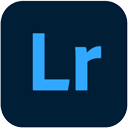


 美图秀秀电脑版 v7.7.8.4官方版
美图秀秀电脑版 v7.7.8.4官方版 lumion pro 10.5.1中文免费版
lumion pro 10.5.1中文免费版  imagemagick图片处理软件 v7.1.2-7
imagemagick图片处理软件 v7.1.2-7 ashampoo photo commander中文版 v18.0.5官方版
ashampoo photo commander中文版 v18.0.5官方版 photozoom pro9官方版 v9.0.2
photozoom pro9官方版 v9.0.2 佐糖电脑版 v2.19.2官方版
佐糖电脑版 v2.19.2官方版 图片去水印大师免费版 v2.0.0.8官方版
图片去水印大师免费版 v2.0.0.8官方版 FastStone Photo Resizer v4.4
FastStone Photo Resizer v4.4 topaz sharpen ai 4.1.0汉化版
topaz sharpen ai 4.1.0汉化版  纸艺大师中文版pepakura designer v6.0.5完整版
纸艺大师中文版pepakura designer v6.0.5完整版 赣公网安备36010602000168号
赣公网安备36010602000168号